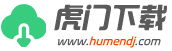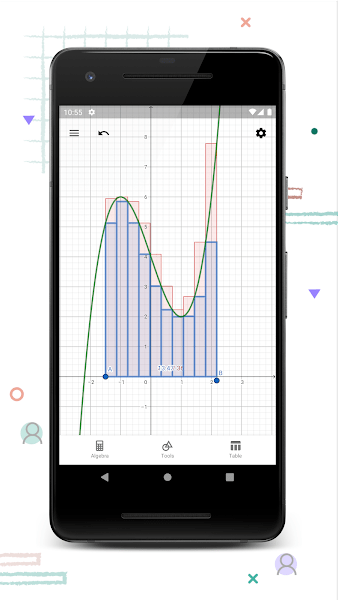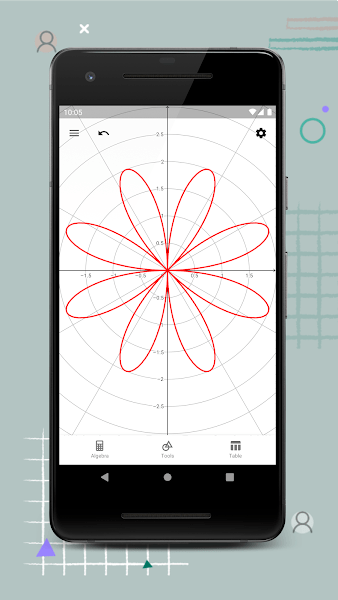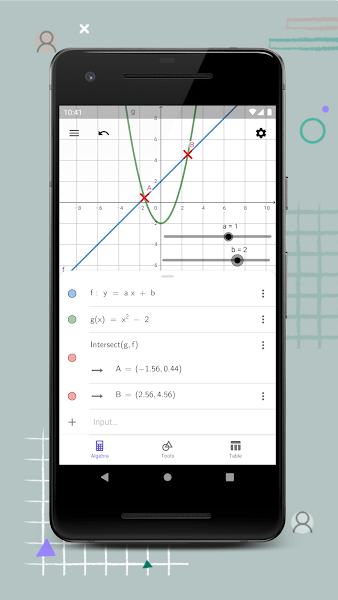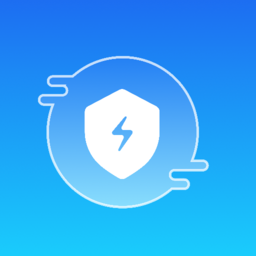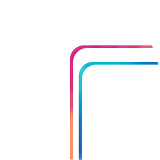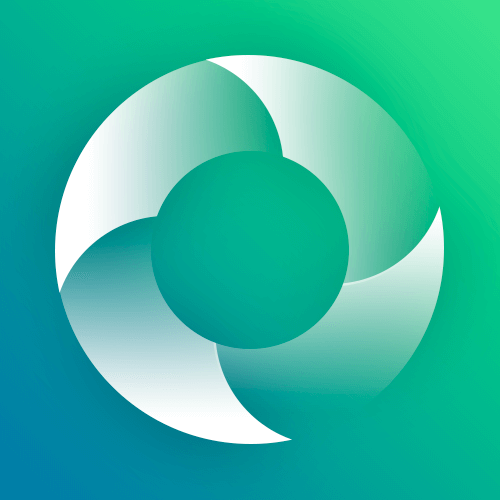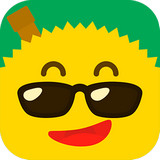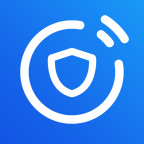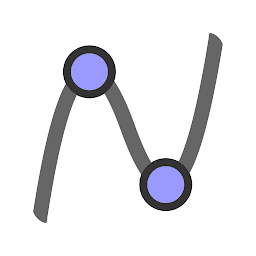 安卓版下载
安卓版下载
大小:101M
下载:0次
手机扫码免费下载
#geogebra图形计算器官方app截图
#geogebra图形计算器官方app简介
geogebra图形计算器手机版能帮大家解决掉很多的数学难题,遇到一些几何问题再也不需要手动计算了,直接将问题输入进去就会出来图形,这样也可以帮助大家去理解,答案解析也是很全面的。
geogebra安卓版介绍
轻轻松松绘制函数曲线,解方程(组),找到函数的特殊点,保存和共享你的结果.全世界数百万人都在用geogebra学习数学和科学.加入我们的行列吧!
geogebra最新版亮点
绘制函数曲线、极坐标曲线和参数曲线
发现导数和积分
用最佳拟合线做回归分析
直接从应用中搜索免费的学习活动
保存并与朋友和老师共享你的成果
用强大的数学引擎解方程
用滑动条体验数学变换
获取函数的特殊点:函数与x轴的交点、最小值点、最大值点、交点
使用教程:
1、进入然间后即会呈现出一个坐标轴;
2、点击界面左上角的铅笔按钮,可编辑自己想要的图像;
3、点击设置图标可对坐标轴样式进行设置;
4、点击右上角的菜单栏进行更多的软件设置。
软件功能
工作表窗口
1、在工作表区中,每一个单元格都有指定名称,用来指定单元格的位置。这一点类似于office的工作表。例如在a列第1行的单元格的名称为a1.
注:当单元格名称用在表达式或者命令中时,单元格名称代表的是该单元格内的内容数据,这一过程称作单元格数据引用。
2、在工作表中,不但可以输入数值,也可以输入所有支持的数学对象,如点的坐标、函数、命令等。在工作表中所输入的数学对象,系统会立即在几何区中显示其图形特征,而且对象的名称会对应工作表中的位置,如a5,c3等。
注:根据程序默认,工作表中的对象在代数区中被归类为辅助对象。
代数窗口
1、可以在命令区中直接输入代数表达式,再按下enter键后,所输入的代数表达式会在代数区内出现,同时在几何区内出现对应的图形。
2、在代数区中,数学对象被归类成自由对象和派生对象。如果产生一个对象而未使用任何已经存在的对象,则被归类为自由对象。若新产生的对象是使用其他已经存在的对象而产生,则归类为派生对象。
提示:假如想要隐藏在代数区内的特征,可以将对象指定为辅助对象,做法如下:在代数区中,在对象上点右键,在右键菜单中选择“辅助对象”,或者在弹出菜单中选择“属性”,在属性对话框中选择标签“基本”,然后在“辅助对象”选项前复选框中打对勾。根据程序的默认,“辅助对象”是不会出现在代数区中,但是可以在“查看”菜单中选择“辅助对象”,然后在代数区中就可以看到了。
3、可以修改代数区内的对象:先确认已选取移动工具,然后双击代数区内的对象,可以在文字方块中直接编辑对象的代数特征数据,再按下enter键后,对象的图形特征也会随之改变。若双击代数区内的派生对象时,可以在出现的对话框中“重新定义”对象。
4、geogebra图形计算器也提供许多命令,可以在命令区的右方按下‘command’按钮来开启命令窗口表,在菜单中选择一个命令后(或者直接在命令输入框中输入命令),再按下f1键取得该命令的语法结构以及所需要的参数等信息。
几何窗口
1、可以借助工具栏中所提供的作图工具,在几何区中使用鼠标进行几何作图。从工具栏中选择其中一种作图工具,可借助工具使用提示(在工具栏后方)来得知如何使用所选择的工具。任何在几何区中所产生的对象,在代数区中都有一个代数特征。
注:可以使用鼠标拖曳来移动几何区中的对象,代数区内的代数特征也会同时动态更新。
2、工具栏中的每一个图标代表一个工具盒,工具组内包含一些相似功能的作图工具,可以用鼠标左键按下图标右下角的小箭头来打开该工具盒。
提示:
作图工具是依照产生物体的本质来分类的。如:可以在点工具盒(默认图标为)及几何变换工具盒(默认图标为)这两类工具中,产生不同类型的点。
GeoGebra怎么画函数图像
1、下载安装geogebra图形计算器安卓版,进入其主界面;
2、在左下角点击切换到“代数区”,接着点击上边的加号图标;
3、在点击加号的选项中点击“表达式”;
4、接着直接在加号图标右侧进行输入,这里我们输入f(x)=x?函数,输入之后可以看到图中出现了相应的图像;
5、如果绘图区中没有显示网格和坐标轴,可以点击右上角的齿轮图标;
6、接着点击勾选“显示坐标轴,显示网格”就可以了;
7、然后点击该函数右边的三个小点,点击数值表;
8、可以设置你想要的数值;
9、当你点击选中函数之后,点击旁边的三个小点可以在弹出的选项中对函数名称、颜色、样式等进行更改;
更新内容
v5.0.678.0
现在,您可以在检测模式下保存作图过程了
此次更新包括一个全新的布局,向上滑动代数区,可将其扩展至全屏
v5.0.663.0
新增指令:扇形图-为频数列表创建扇形图
错误修复及程序内部运行的大量改进